MathType 如何编辑反斜杠符号
斜框就是很常用的一个数学符号。在平常的使用中,斜杠一般用作分式或者表示分隔时的情况,这时的斜杠是向左倾斜的,还有一种反斜杠符号,是向右倾斜的,我们在用MathType编辑公式时也会用到。下面来介绍MathType反斜杠的编辑方法。
具体操作如下:
1.按照自己的使用习惯打开MathType公式编辑器,进入到公式编辑界面。

打开软件进入编辑状态
2.在MathType的编辑界面中,进行相应的编辑后,用鼠标点击MathType菜单栏中的"编辑"——"插入符号"命令。
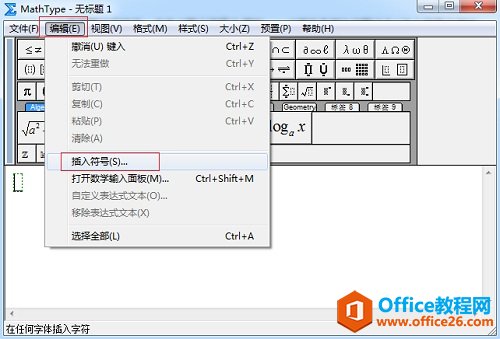
点击"编辑"——"插入符号"
3.随后会弹出一个"插入符号"的窗口,在这个"插入符号"的窗口中,将"查看"的方式选择为"描述",其它默认选择保持不变,下方的符号面板中会自动出现相应的符号,拉动滚动条找到反斜杠的符号后点击插入就可以了。
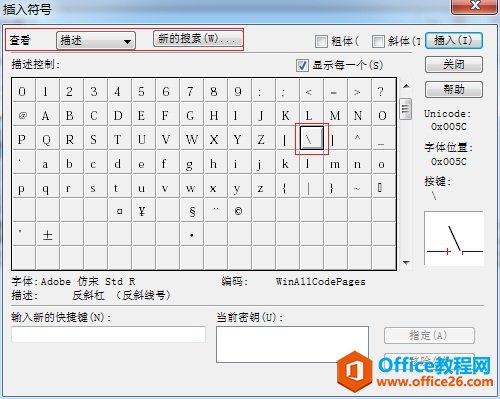
在符号面板中找到反斜杠符号后插入
以上内容向大家介绍了MathType反斜杠符号的编辑方法,这个方法其实也很简单,方法也很常规,只是要注意一下MathType查看符号的方式,如果不知道哪种方式可以编辑出来,可以在默认的三种方式都查看一下看能否找到自己想要的符号。如果找不到,再进行次级菜单的选择。
您可能感兴趣的文章
- 04-18如何解决word中文双引号变成英文引号
- 04-18Word2010技巧大全
- 04-18word怎么设置对齐字符网格
- 04-18如何在Word2010里插入水印?
- 04-18word 设置编号后如何让下面的字对齐
- 04-18word中的网格对齐是什么意思
- 04-18如何解决word2013停止工作
- 04-18word打印缺一部分表格文件怎么办
- 04-18WORD中怎样设置字体长宽
- 04-18Word2013怎样制作名片


阅读排行
推荐教程
- 11-22office怎么免费永久激活 office产品密钥永久激活码
- 11-30正版office2021永久激活密钥
- 11-25怎么激活office2019最新版?office 2019激活秘钥+激活工具推荐
- 11-25office2010 产品密钥 永久密钥最新分享
- 11-22Office2016激活密钥专业增强版(神Key)Office2016永久激活密钥[202
- 11-30全新 Office 2013 激活密钥 Office 2013 激活工具推荐
- 11-25正版 office 产品密钥 office 密钥 office2019 永久激活
- 11-22office2020破解版(附永久密钥) 免费完整版
- 11-302023 全新 office 2010 标准版/专业版密钥
- 11-22office2010激活密钥有哪些?office2010永久激活密钥分享







